
时间:2021-01-27 09:23:37 来源:www.win10xitong.com 作者:win10
近日,本站接到了许多用户都在咨询同一个问题,就是Win10系统如何设置笔记本自动关机。根据大数据分析,确实有很多用户都会面对Win10系统如何设置笔记本自动关机的情况。如果你不想找其他人来帮忙,小编这里提供一个解决思路:1、右键单击"开始",弹出菜单选择"设置";2、在出现的设置界面,在搜索框中搜索"管理工具",下图所示就很轻松愉快的把这个问题搞定了。为了让大家更好的解决Win10系统如何设置笔记本自动关机问题,我们下面就带来了很详细的解决步骤。
因为我们在工作中经常需要笔记本电脑来帮助我们自动运行一些程序,如果我们想在这个时间段做其他事情,我们会设置笔记本电脑自动关机的时间,这样可以节能省电,完成工作。当谈到如何实现它时,边肖已经以一种准备好的方式与你分享了它。
以下是笔记本自动关机的设置教程:
Ps:今天的教程是针对win10系统的。
1.右键单击“开始”,并从弹出菜单中选择“设置”。
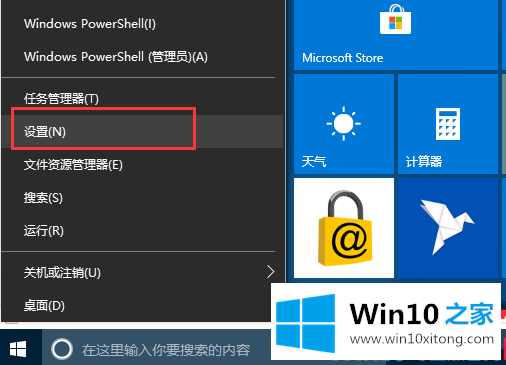
2.在出现的设置界面中,在搜索框中搜索“管理工具”,如下图所示:
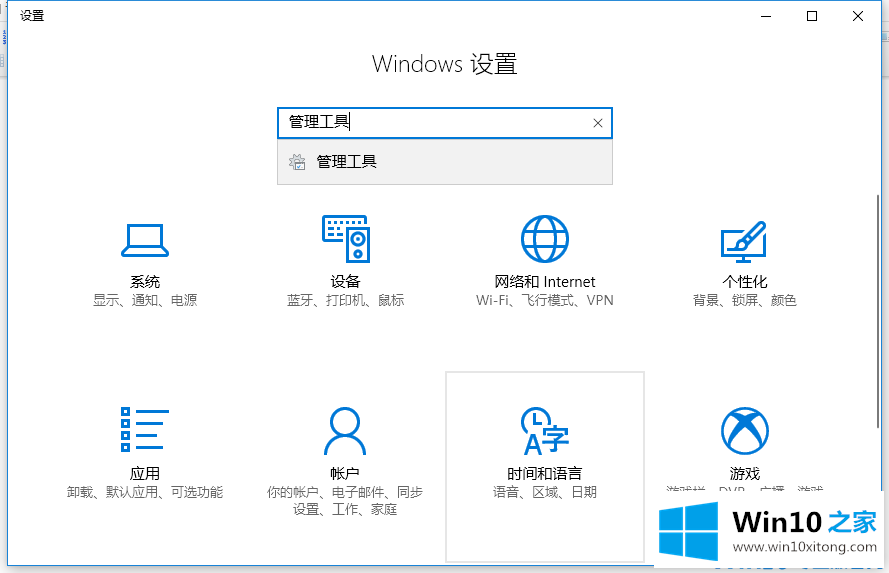
3.在管理工具中单击“计划任务过程”;
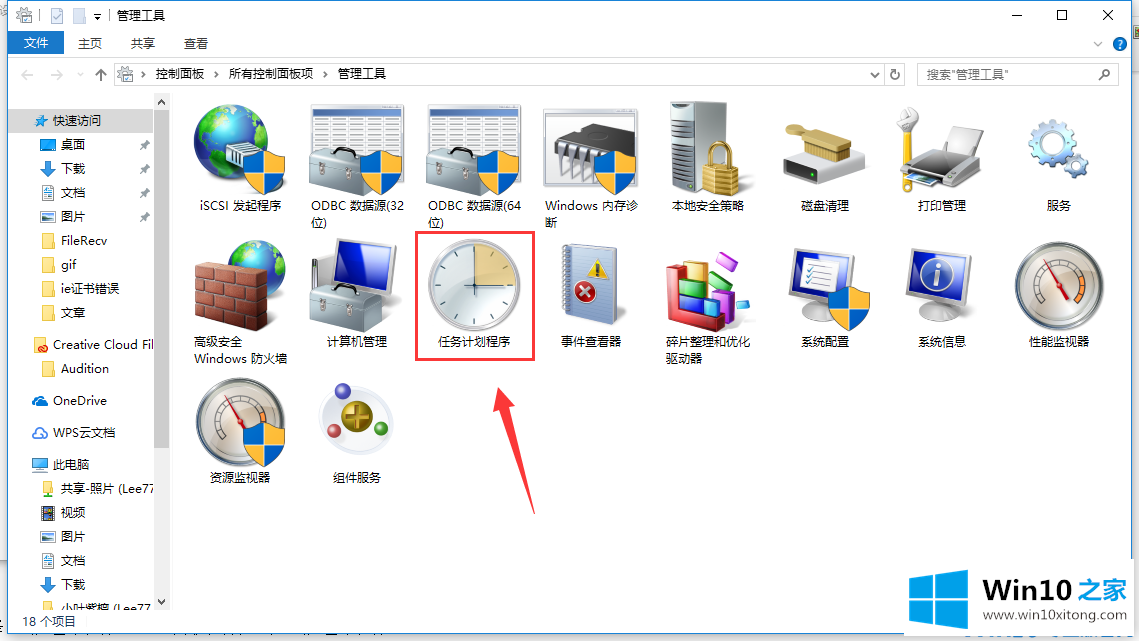
4.先点击任务规划库,然后在中间空白位置右键选择“创建基本任务”,或者点击右边的“创建基本任务”;
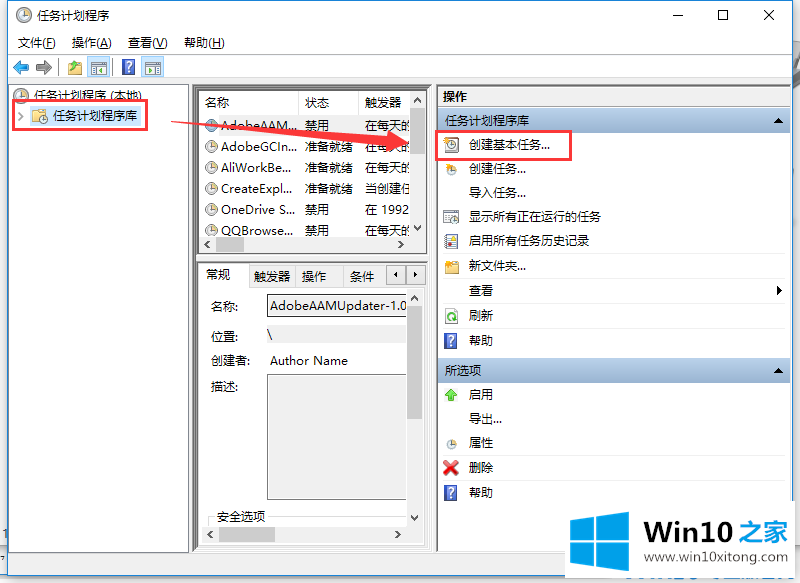
5.给定期关机的任务起个名字,比如‘定期关机’,然后点击‘下一步’;
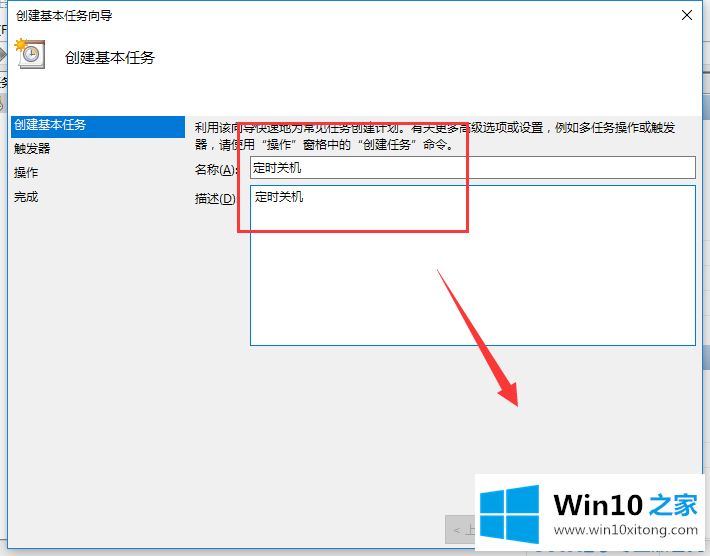
6.选择何时启动关机任务,根据自己的需要进行选择;
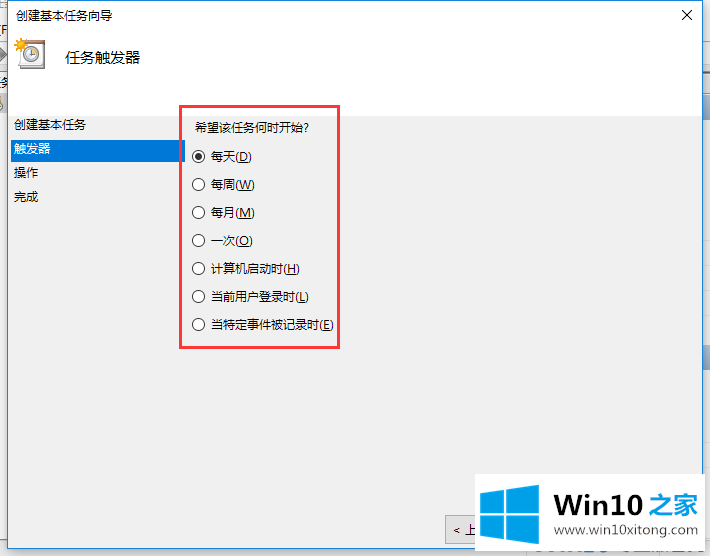
7.设置定期关机的时间段,选择定期关机的频率;
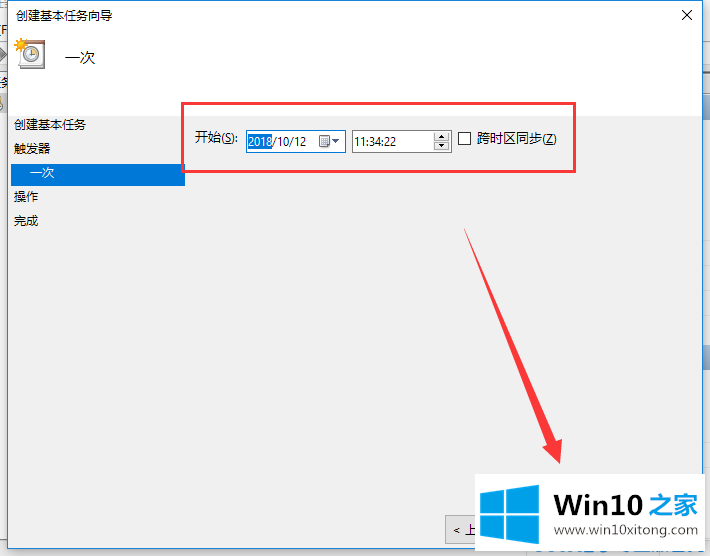
8.选择任务执行的操作作为启动程序;
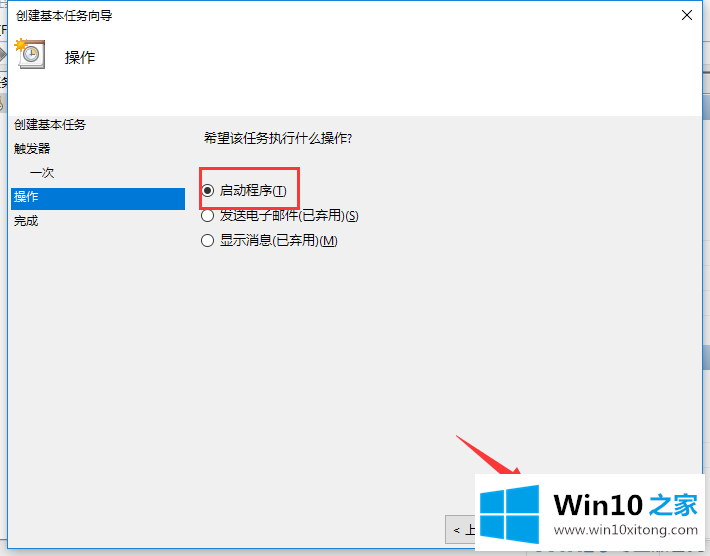
9.单击“程序或脚本”后面的“浏览”,选择要执行的程序。如果知道程序路径,可以直接填写程序,填写关机命令。这里参数设置-s表示关机;
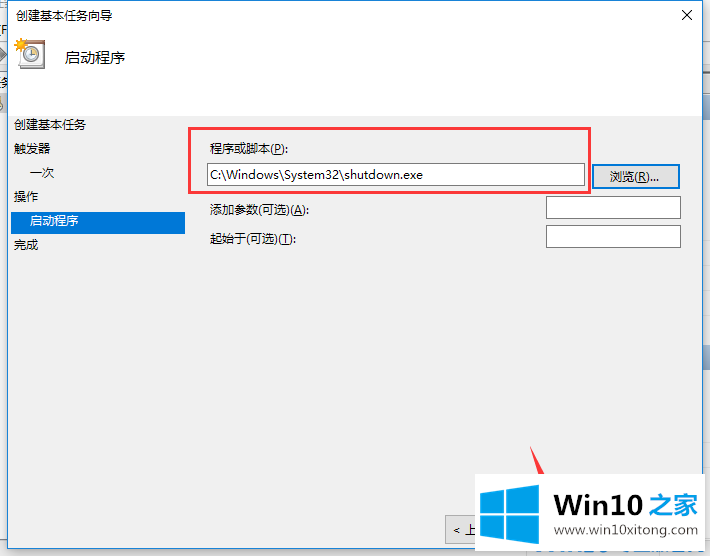
10.在此界面中选择“完成”,完成自动关机的预定任务设置;
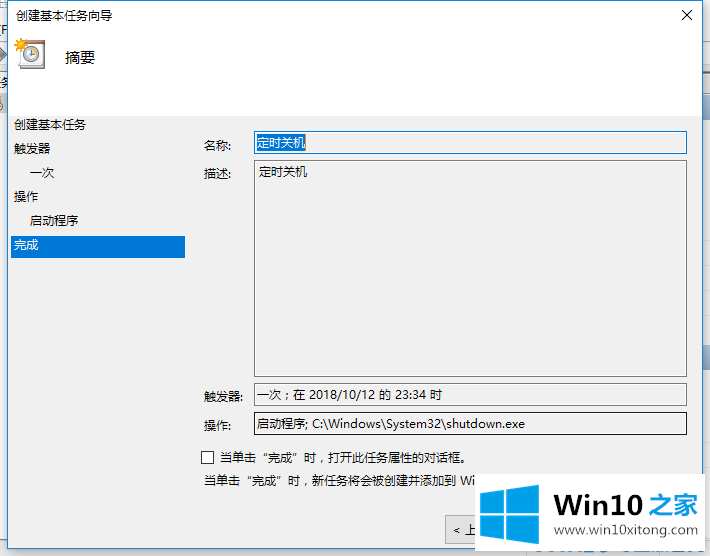
11.设置后,您可以在任务列表中看到计划关机任务。
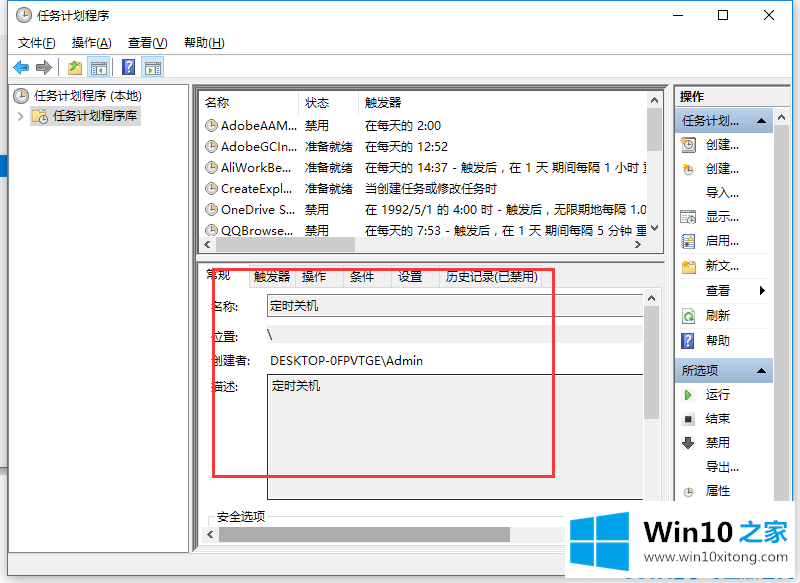
以上是笔记本自动关机的设置教程。
有关Win10系统如何设置笔记本自动关机的情况小编在以上的文章中就描述得很明白,只要一步一步操作,大家都能处理。如果问题还不能得到解决,可以用重装系统的办法进行解决,windows系统下载可以继续关注本站。